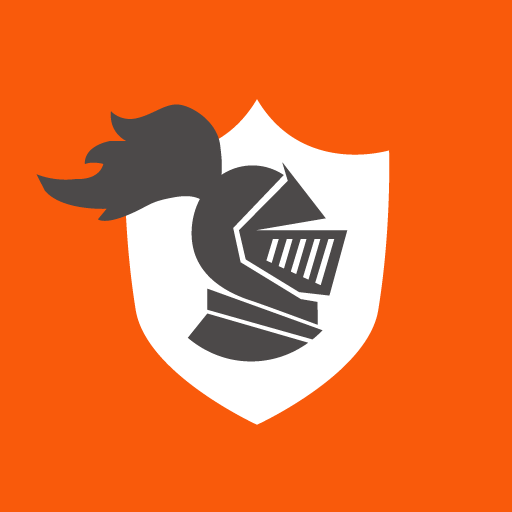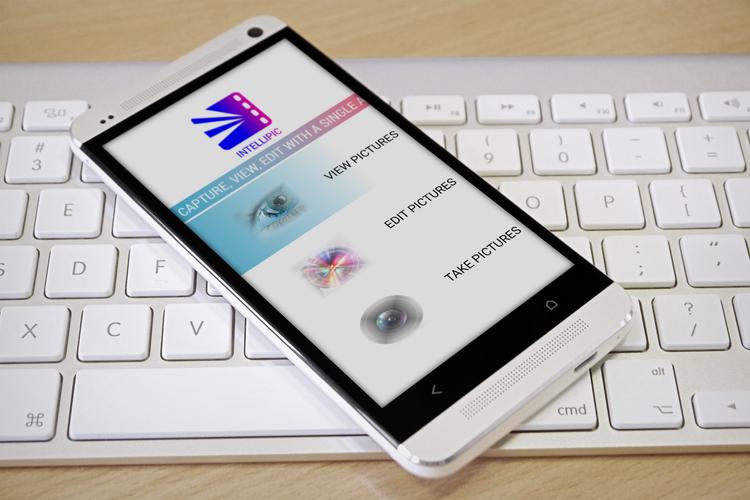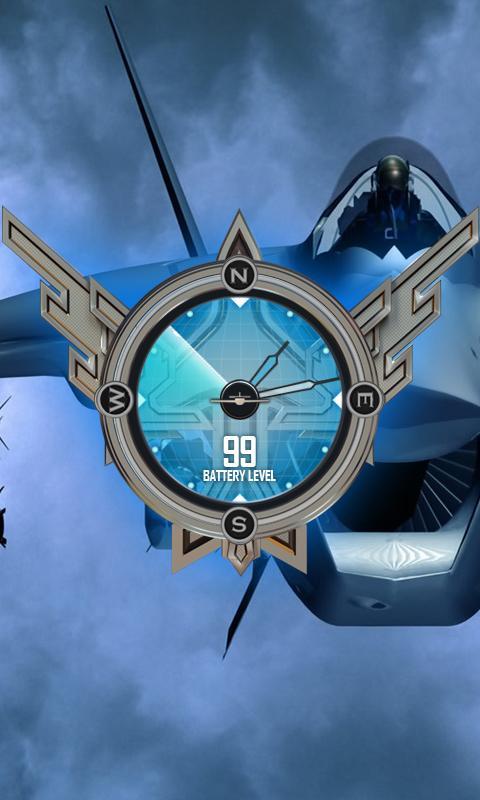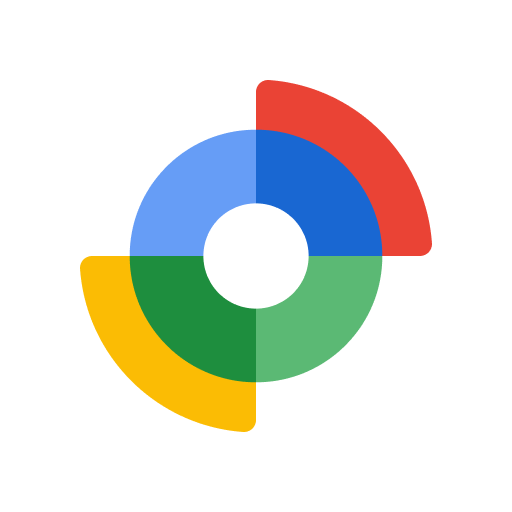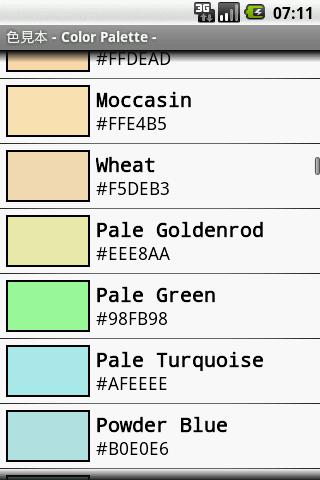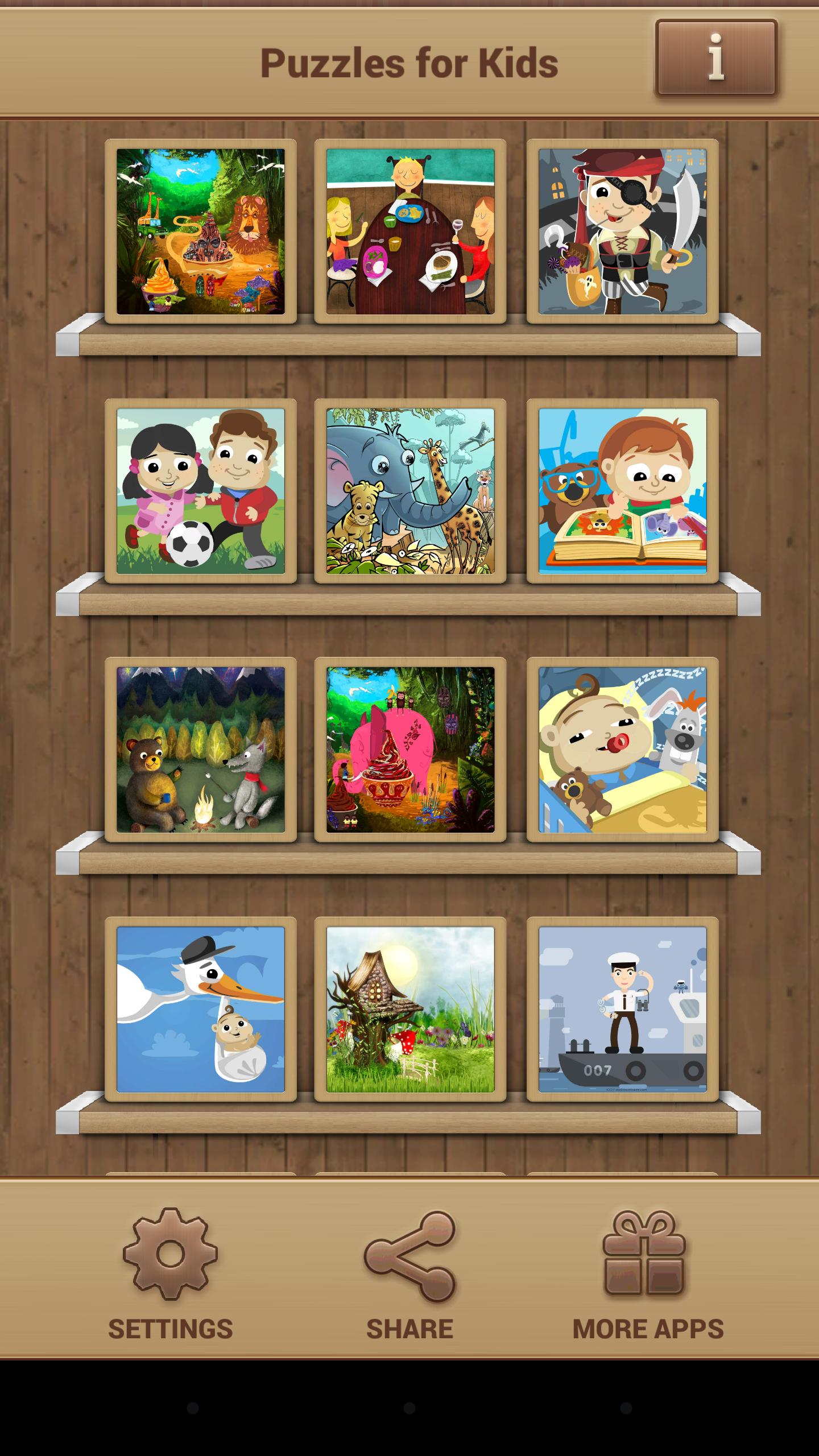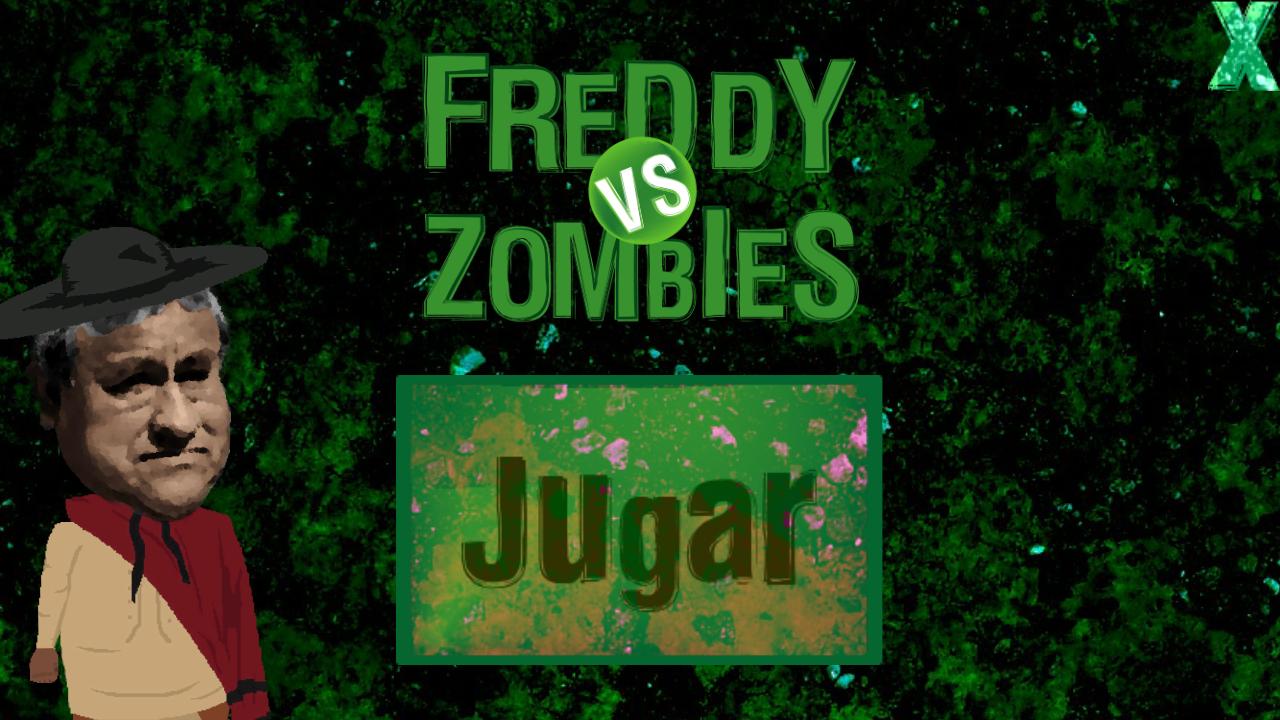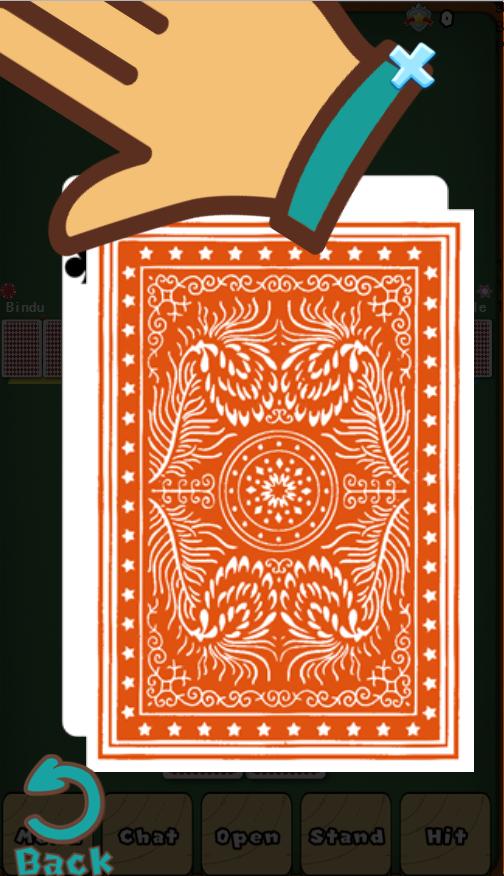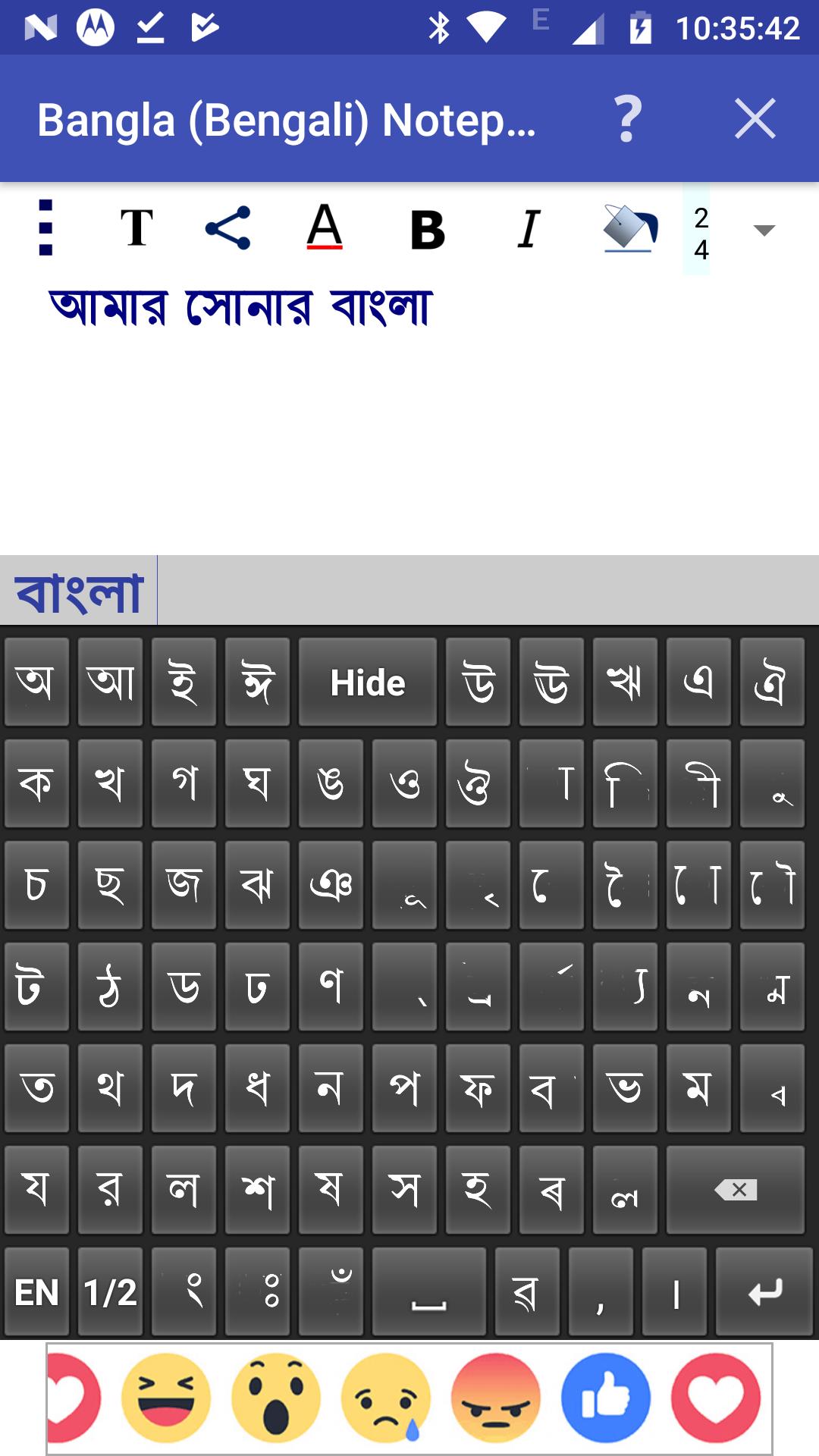
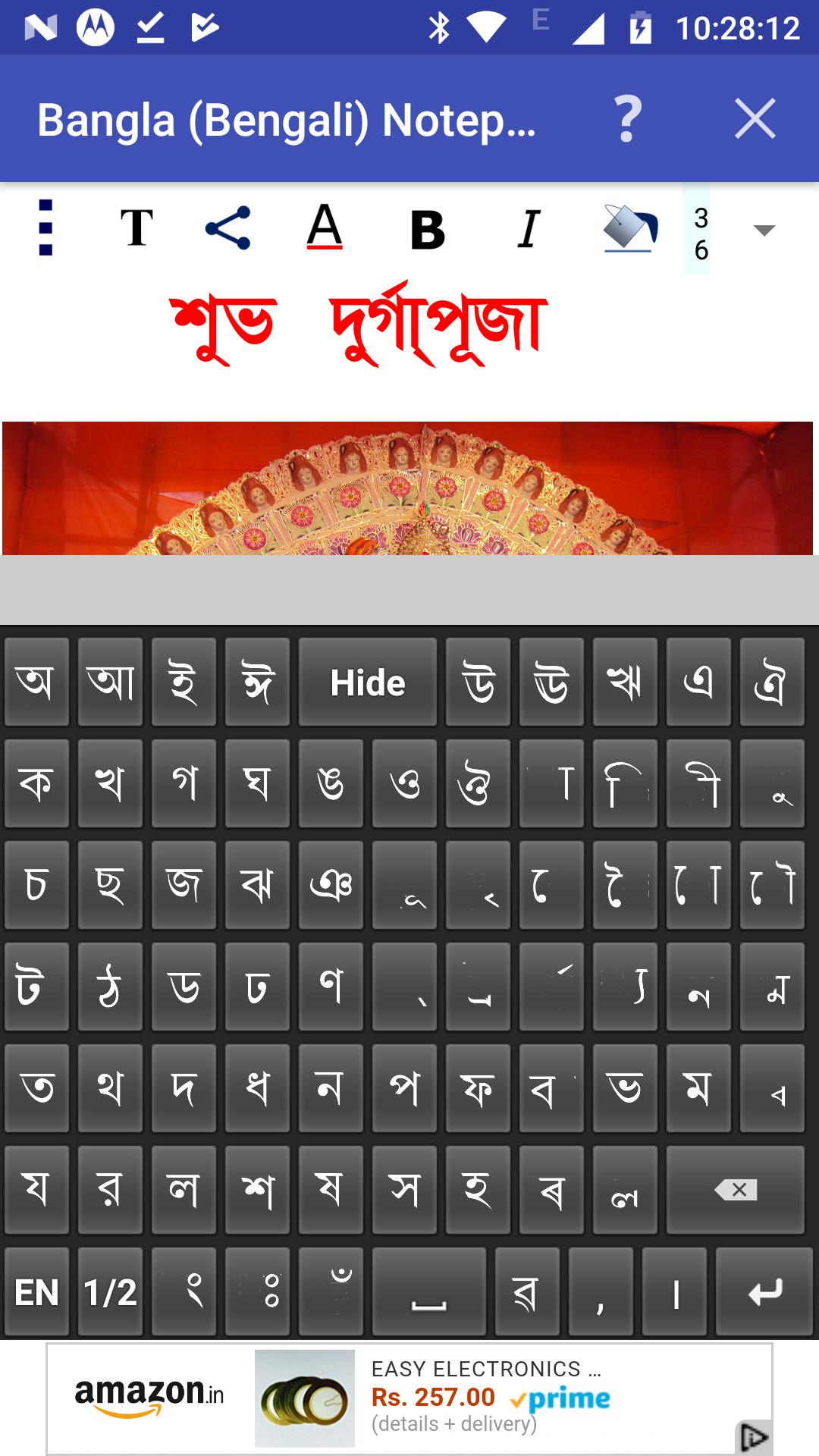
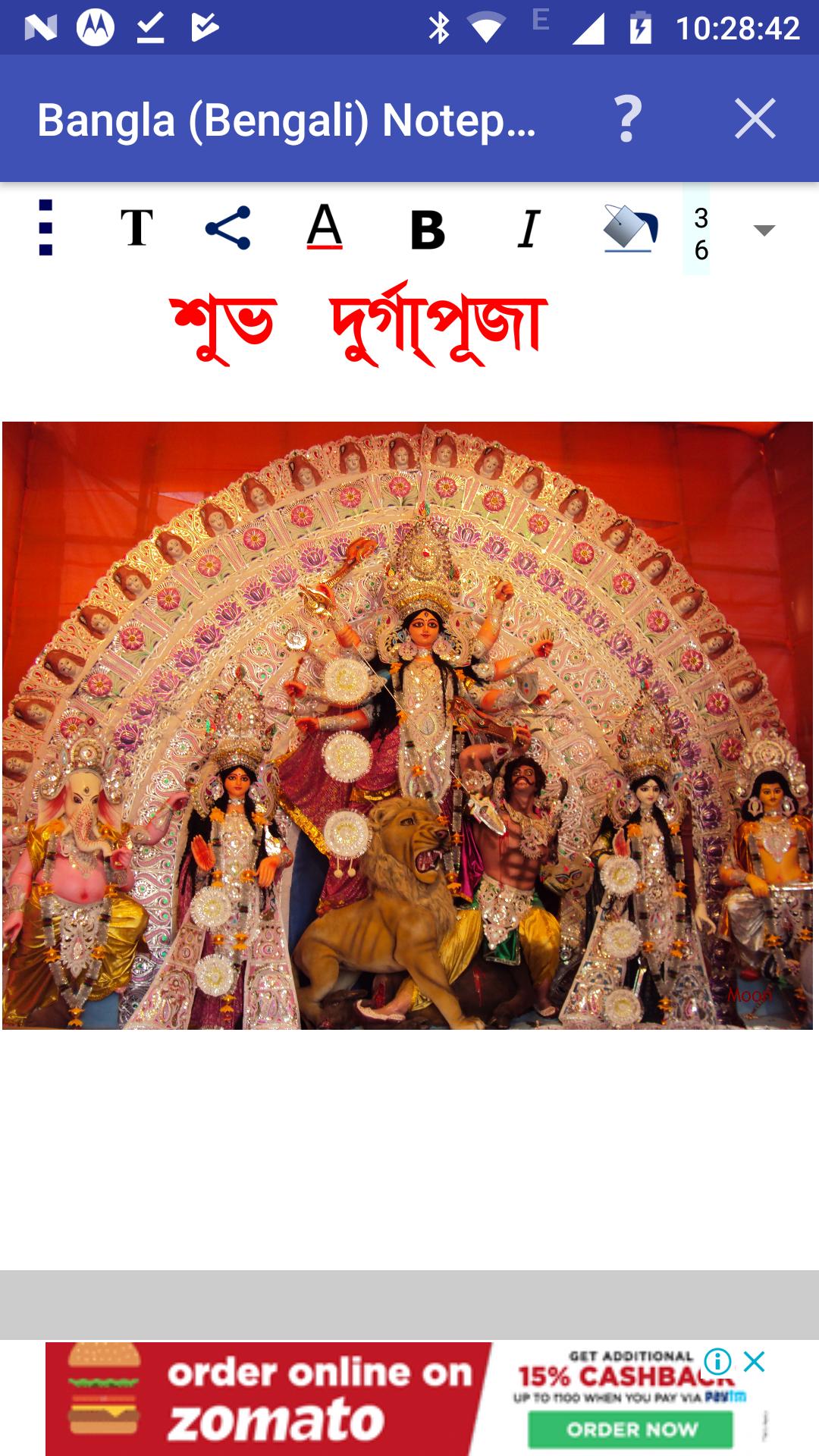
Bangla (Bengali) Herausgeber - Schreiben, Senden und teilen in Bengali (Bangla)
Sie können Bangla (Bengali) Texte mit Bangla (Bengali) -Notizblock schreiben, speichern, teilen und senden.
Es enthält die Tastatur Bangla (Bengali), die zum Schreiben in Bangla (Bengali) nützlich ist.
Die Tastatur verfügt über drei Teile: 2 Bangla (Bengali) -Tastaturen und eine englische Tastatur, die fast alle Charaktere abdeckt, die von einem Autor Bangla (Bengali) benötigt werden.
Alle Vokale, Konsonanten, Vokalmatras und einige häufig verwendete Konsonantenmatras werden auf der Tastatur bereitgestellt. Auch häufig verwendete Yuktaksharas sind Teil der Tastatur. Verwenden Sie für andere Konsonante Matras und Yuktaksharas 'Virama (Halant)' wie দ + ্ + ব = দ্ব
Wählen Sie einen Teil des Textes aus, indem Sie den Finger über den gewünschten Teil ziehen.
Sie können verschiedene Texteigenschaften wie Textfarbe, Textgröße, Fettdruck, kursive und Texthintergrund in den ausgewählten Text anwenden, indem Sie auf die oben angegebenen Schaltflächen klicken.
Durch Drücken der gemeinsamen Taste an der oberen linken Ecke (3 vertikale Punkte) sind mehrere Optionen wie "Vorgeschriebene Texte", "Ausgewählter Text kopieren", "Alle Text kopieren", "Text einfügen" und "Datei löschen". Kopieren und einfügen, indem Sie entsprechende Optionen auswählen.
Sie können das aktuelle Dokument speichern, indem Sie auf die Option "Datei speichern" des gemeinsamen Menüs klicken.
Öffnen Sie ein gespeichertes Dokument, indem Sie auf die Option "Datei öffnen" des gemeinsamen Menüs klicken.
Löschen Sie ein gespeichertes Dokument, indem Sie auf die Option "Datei löschen" des gemeinsamen Menüs klicken.
Hier finden Sie Optionen zum Senden und Teilen des Bangla -Textinhalts (Bengali) als Bild und PDF (für KitKat und oben).
Sie können die Inhalte über verfügbare Anwendungen zum Senden/Freigeben wie SMA/MMS, E -Mail, Facebook, Twitter, Google Plus, What App usw. senden/teilen, indem Sie links auf die Schaltfläche "Share" klicken. Nachdem Sie auf diese Schaltfläche geklickt haben, werden Sie gefragt, ob Sie über ein Popup-Menü als Text, Bild oder PDF senden sollen. Wenn Sie sich für die Option "als Text" entschieden haben, wird nur der Textinhalt freigegeben. Bei der Option "als Bild" wird der Inhalt in JPEG -Image konvertiert und wird geteilt. Für Android -Versionen unterhalb von KitKat gibt es die Funktion des Teilens als PDF nicht. Bitte nicht, dass die Rendern der Korrektheit des Inhalts von dem Empfangsgerät und der Anwendung abhängt, wenn nur der Textinhalt gesendet wird.
Bitte nicht, dass die Rendern der Korrektheit des Inhalts von dem Empfangsgerät und der Anwendung abhängt, wenn nur der Textinhalt gesendet wird.
Sie können Hintergrundbild hinzufügen, sich mit Fingergesten verschieben und ändern. Die Schaltfläche mit 'T' oben ist zum Umschalten zwischen Text- und Bildbearbeitungsmodi bereitgestellt. Sie können das Hintergrundbild verschieben und ändern, wenn Sie sich im Bildmodus befinden (die Schaltfläche 't' wird in ein Bildsymbol umgeschaltet).
Während im Textmodus wird durch Klicken auf den Schreibbereich (unterhalb der Schaltflächen oben) die Tastatur angezeigt. Durch Klicken über den Schreibbereich wird die Tastatur versteckt. Sie können die Tastatur explizit ausblenden, indem Sie auf die Taste "Ausblenden" in der Tastatur klicken.
Eine automatische Vorhersagefunktion wird ebenfalls bereitgestellt. Wenn Sie weitergeben, werden die wahrscheinlichen Wörter von der App über ein Fenster direkt über der Tastatur vorgeschlagen. Wenn Sie ein Wort aus dem vorgeschlagenen Wort auswählen möchten, tippen Sie dort einfach auf dieses Wort. Die App lernt auch neue Wörter, die Sie eingeben. Wenn Sie die Anwendung verwenden, schlägt dies zuerst die am häufigsten verwendeten Wörter in der Liste der vorgeschlagenen Wörter vor.
Viel Spaß beim Schreiben in Bangla (Bengali)!